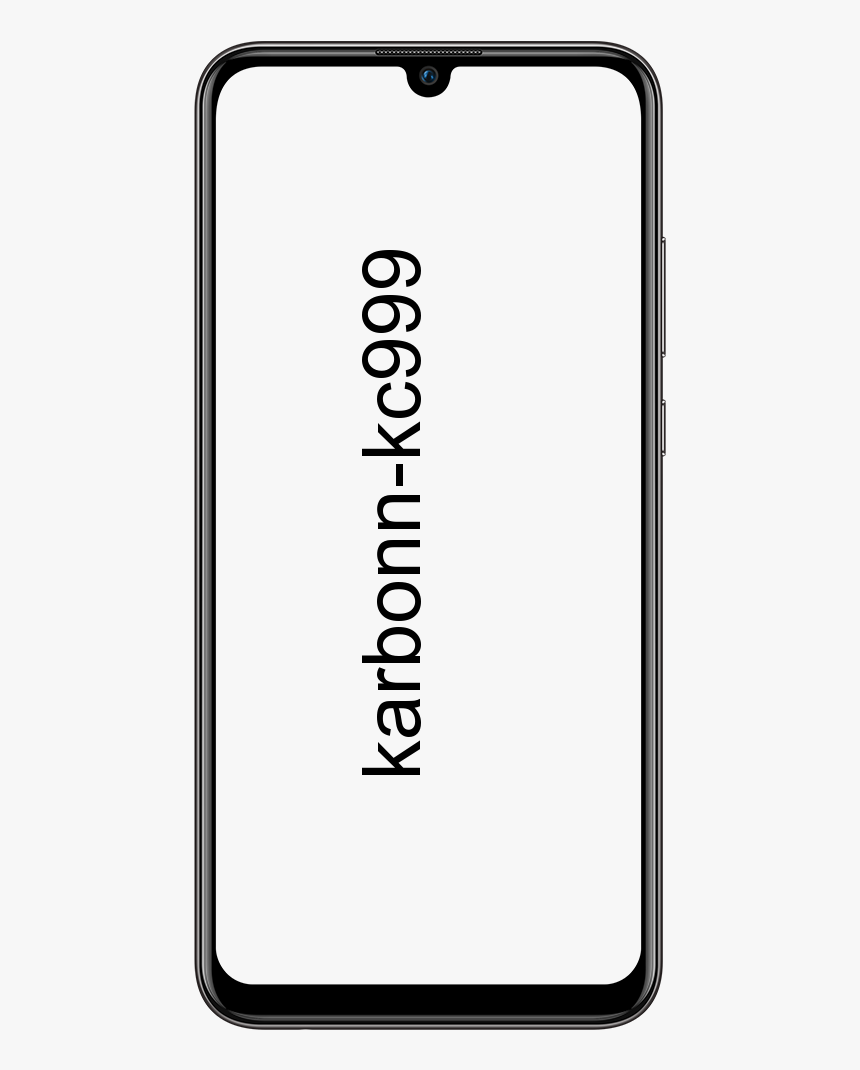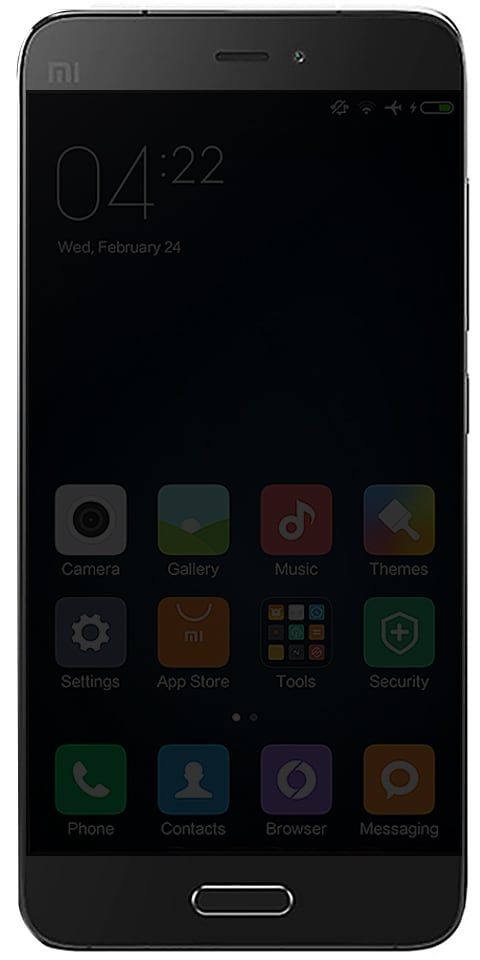Вы хотите разделить экран в Windows 10?
Что вы знаете о разделении экрана на Windows 10 ? После использования ПК наступает время, когда одного экрана недостаточно. Вы можете захотеть, чтобы один экран вводил что-то, а другой читал. Конечно, вы можете купить другой монитор, но что, если ваш последний монитор достаточно большой?
Если у вас достаточно места, вы просто знаете, как извлечь из него максимум пользы. В Windows 10 есть несколько лучших вариантов, которые позволяют разделить экран на разные части и использовать клавиатуру только для перемещения по окнам.
Разделите экран в Windows 10

обновить huawei ascend mate 2
Вот способы разделить экран в Windows 10:
Разделить экран в Windows 10 -> Включить Snap Assist
Функции, в которых возможно разделение, - это Snap Assist. Если вы не уверены, включен ли он, нажмите клавиши Windows и I, чтобы открыть настройки. Как только вы откроете окно настроек, появится. Просто перейдите в раздел 'Многозадачность' или 'Система'.
По умолчанию опция должна быть включена. Кроме того, не помешает убедиться. Может, ты отключился по какой-то причине.
Как разделить экран на два окна
Для техники параллельной работы необходимо использовать указатель. Просто выберите окно, которое вам нравится, и используйте клавиши Win и влево / вправо, чтобы спланировать, какое окно будет отображаться с каждой стороны.
приложение Google Hangouts для Mac
Как только ваше окно установлено на одной стороне, и вы можете просматривать различные доступные окна на другой стороне. Просто используйте клавиши со стрелками для перехода от одного окна к другому. Нажмите Enter, чтобы выбрать окно. Кроме того, вы можете использовать стрелку Win + стрелка вниз, чтобы перейти к окну и выбрать другое.
Как разделить дисплей на 4 окна
Для тех времен, когда трех окон недостаточно. Однако вполне возможно, что будут открыты 4 окна. Один из способов сделать это - открыть 4 окна с помощью мыши. Просто отрегулируйте размер, который вам нужен. Перетащите каждое окно к соответствующим краям.
Более ранняя техника требует использования стрелок вправо / влево. Но используя эту технику, вы можете использовать стрелки вверх / вниз. Просто отрегулируйте размер окон, никуда не прокручивая их. Вы также можете использовать клавиши Win и Up / Down, чтобы разместить их там, где хотите.
avast использует диск
После двух окон просто откройте бок о бок. Просто нажмите на один и нажмите клавиши со стрелками Win и Down. Окно остается под левым углом. Однако появится оставшееся открытое окно. Тот, который вы выберете, примет размер пустого пространства. Затем вы можете повторить весь процесс, используя другие оставшиеся окна.
Также можно сделать одно окно больше другого. Просто поместите указатель на край окна и отрегулируйте его. Затем вы можете настроить другие окна в соответствии со своими требованиями.
Заключение:
Вот все о разделении экрана в Windows 10. Разделять экран удобнее, чем располагать вокруг себя разные мониторы. Таким образом, вы не хотите слишком сильно поворачивать голову в стороны. Если у вас возникнут дополнительные вопросы и вопросы, дайте нам знать в разделе комментариев ниже!
Читайте также: